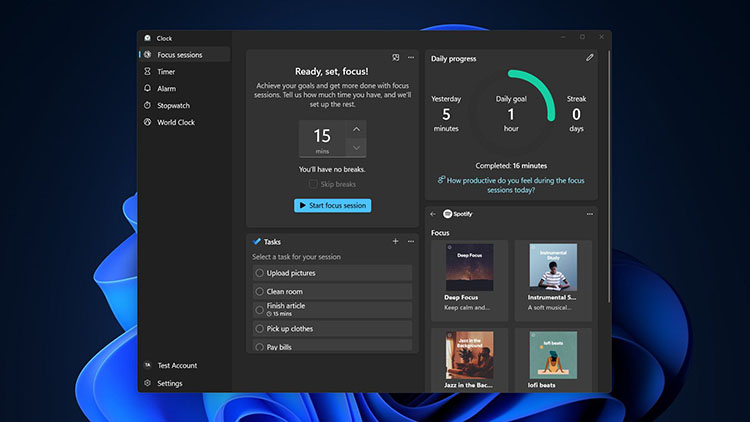NESABAMEDIA.COM – Windows 11 membawa banyak perubahan dibandingkan dengan Windows 10, jadi ada baiknya untuk mengetahui cara kerja berbagai hal di versi baru ini. Kali ini yang dibahas lebih mendalam oleh nesabamedia.com adalah fitur Clock dan Focus Sessions.
Aplikasi ini sebenarnya dulu disebut Alarm & Clock, jadi itulah perubahan pertama yang ada di aplikasi tersebut. Namun berita besarnya adalah penambahan Focus Sessions, fitur produktivitas baru yang telah ditambahkan Microsoft di Windows 11. Fitur ini sebenarnya pertama kali diterapkan di Microsoft Teams untuk pelanggan bisnis, tetapi di versi Windows 11 dapat digunakan oleh siapa saja.
Focus Sessions dan Pengaturannya
Seperti namanya, Focus Sessions dimaksudkan untuk membantu anda tetap fokus pada pekerjaan untuk jangka waktu tertentu. Fitur ini memberi kemampuan tingkat lanjut dalam mengatur waktu sehingga anda tahu berapa lama lagi harus bekerja, tetapi fitur ini juga bisa mengatur waktu istirahat secara otomatis.
Saat anda pertama kali meluncurkan aplikasi Clock di Windows 11, itu akan terbuka langsung ke Focus Sessions. Ada empat elemen di sini, jadi mari kita mulai membongkarnya satu per satu.
Blok pertama adalah pengatur waktu untuk Focus Sessions, dan secara default, diatur ke 30 menit. Anda dapat menambah waktu yang diinginkan untuk bekerja, dan aplikasi akan secara otomatis menambahkan jeda untuk memungkinkan anda beristirahat. Namun, anda memiliki opsi untuk melewatkan waktu istirahat jika anda benar-benar perlu bekerja tanpa gangguan. Anda juga dapat meminimalkan penghitung waktu ke jendela mengambang kecil yang selalu terlihat, sehingga anda tidak perlu berpindah aplikasi untuk melihat pergerakannya.
Di sebelah timer untuk Focus Sessions, ada kotak untuk menampilkan progress. Anda dapat menetapkan tujuan untuk berapa lama anda ingin fokus setiap hari, dan aplikasi akan melacak seberapa sering anda mencapai tujuan itu. Anda bisa melihat apakah anda sudah berada di lajur yang tepat selama beberapa hari terakhir, atau tidak.
Anda dapat mengubah target harian dengan mengklik ikon pensil di sudut kanan atas. Anda juga dapat mengatur kapan timer diatur ulang untuk mengukur kemajuan harian anda, jadi jika anda bekerja lewat tengah malam, anda masih dapat menghitung sesi fokus sebagai bagian dari hari yang sama. Terakhir, anda juga bisa memilih untuk memasukkan akhir pekan dalam catatan progress jika anda biasanya bekerja di akhir pekan juga.
Pada intinya, ini adalah fitur yang sangat mudah. Mulai saja jalankan timer dan mulai bekerja.
Integrasi Microsoft To Do dan Spotify
Focus Sessions tidak hanya sekedar timer yang melacak kinerja pengguna. Ini juga dimaksudkan untuk membawa alat yang anda butuhkan untuk bisa fokus dalam satu layar, sehingga anda tidak perlu terus-menerus mengubah konteks. Itulah mengapa ada dua integrasi besar di sini, Microsoft To Do dan Spotify.
Microsoft To Do adalah aplikasi manajemen tugas. Dengan mengintegrasikannya ke dalam Focus Sessions, Anda dapat melihat tugas yang akan datang dan memilih tugas yang ingin anda fokuskan selama fitur itu dijalankan. Anda dapat memilih hanya satu atau beberapa, dan anda juga dapat menandainya sebagai tugas yang selesai.
Fitur ini mengharuskan anda masuk ke aplikasi dengan akun Microsoft, tetapi kemungkinan besar anda sudah menggunakannya untuk Windows 11. Anda akan melihat tombol masuk di dekat sudut kiri bawah jendela aplikasi, dan anda bisa memilih akun Windows 11 atau yang terpisah. Dengan login, akan memungkinkan anda mengakses daftar tugas yang telah anda buat dan menyinkronkan progress di seluruh perangkat.
Lalu ada integrasi Spotify, dan ini juga merupakan tambahan yang bagus. Musik sering kali dapat membantu kita tetap fokus, atau meredam kebisingan di sekitar. Dengan integrasi Spotify, Focus Sessions memberi anda beberapa jenis musik untuk didengarkan. Anda dapat memilih dari white noise, lo-fi beats, smooth jazz, dan banyak lagi. Ini semua adalah jenis musik abstrak, dimaksudkan untuk membantu anda fokus alih-alih mengalihkan perhatian Anda.
Agar fitur ini berfungsi, anda perlu memasang aplikasi Spotify, dan jika anda belum memilikinya, anda akan melihat tautan untuk mengunduhnya dari Microsoft Store. Anda juga perlu masuk ke aplikasi Spotify, lalu masuk lagi ke Spotify melalui Focus Sessions.
Fitur Lain di Aplikasi Clock
Selain Focus Sessions, aplikasi Clock di Windows 11 hampir identik dengan yang ada di Windows 11. Anda dapat mengatur alarm, pengatur waktu, menggunakan stopwatch, atau melihat time-zone yang menyoroti kota-kota tertentu di dunia.
Namun, ada beberapa perubahan yang patut diperhatikan, khususnya dalam hal desain UI. Anda akan melihat ikon baru di seluruh aplikasi, sudut membulat, dan tweak UI kecil lainnya. Blok untuk setiap alarm di bagian Alarm sekarang lebih lebar, dan pemilih waktu saat menyetel timer memiliki tampilan yang sedikit berbeda.
Namun, perubahan yang paling menonjol adalah bahwa penghitung waktu dan stopwatch sekarang dapat diatur menjadi jendela mengambang kecil, seperti Focus Sessions. Itu berarti anda dapat melihatnya di atas apa pun yang anda lakukan, tanpa harus mengakomodasi jendela besar atau menjepret aplikasi secara berdampingan.
Download berbagai jenis aplikasi terbaru, mulai dari aplikasi windows, android, driver dan sistem operasi secara gratis hanya di Nesabamedia.com: